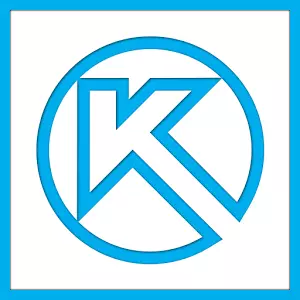
Днес 3D компасът е една от най-популярните програми, предназначени за създаване на 2D чертежи и 3D модели. Повечето от инженерите го използват за него, за да развият планове на сгради и цели строителни обекти. Също така се използва широко за инженерни изчисления и други подобни цели. В повечето случаи първата програма за 3D моделиране, която програмистът учи, инженер или строител, е именно 3D компас. И всичко това, защото е много удобно да го използвате.
Използвайте компас 3D започва с инсталацията. Той не отнема много време и е доста стандартен. Една от основните задачи на програмата 3D Compass е най-често срещаният чертеж в 2D формат - преди всичко това е направено на Уотман, а сега има 3D компас. Ако искате да знаете как да рисувате в 3D компаса, прочетете тази инструкция. Описан е и процесът на инсталиране на програмата.
Е, днес ще разгледаме създаването на рисунки в 3D компас.
Създаване на фрагменти
В допълнение към пълните чертежи, в 3D COMPUTE, можете да създадете отделни части на частите и в 2D формат. От чертежа, фрагментът се отличава с факта, че той няма шаблон за Watman и като цяло той не е предназначен за някои инженерни задачи. Може да се каже, полигон или платформа за обучение, така че потребителят да може да се опита да привлече нещо в 3D компас. Въпреки че фрагментът може след това да бъде прехвърлен на чертежа и да се използва при решаване на инженерни задачи.
За да създадете фрагмент, при стартиране на програмата трябва да кликнете върху бутона "Създаване на нов документ" и да изберете избрания параграф, наречен "Fragment" в менюто, което се появява. След това кликнете върху бутона "OK" в същия прозорец.
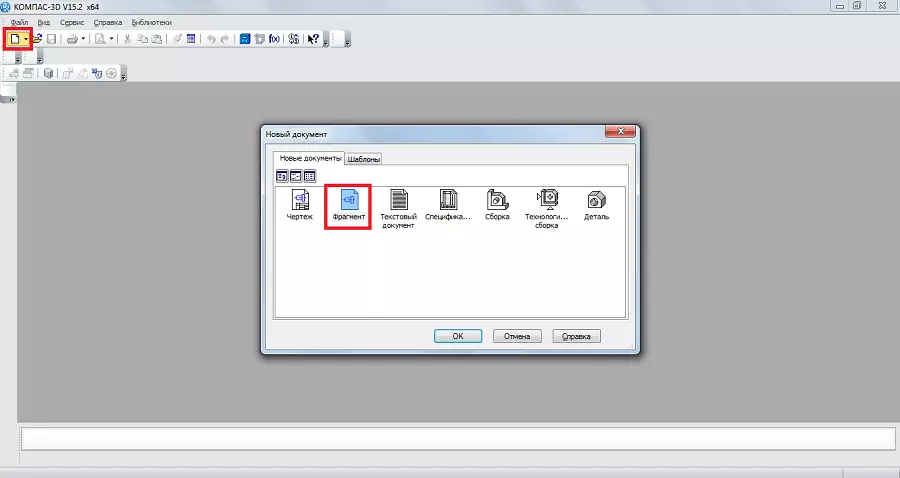
За да създадете фрагменти, както и за рисунки, има специална лента с инструменти. Винаги се намира вляво. Има следните раздели:
- Геометрия. Отговаря за всички геометрични обекти, които ще бъдат използвани в бъдеще при създаване на фрагмент. Това са всякакви линии, закръгленост, счупени и така нататък.
- Размери. Предназначени за измерване на части или всички фрагменти.
- Обозначения. Проектиран да вмъкне в фрагмент от текст, таблици, бази данни или други строителни обозначения. В долната част на този параграф се урежда клауза, наречена "обозначения за изграждане". Този елемент е предназначен да работи с възли. С него можете да вмъкнете по-тесни обособени обозначения, като например обозначението на възела, неговия номер, марка и други функции.
- Редактиране. Този елемент ви позволява да преместите част от фрагмента, да я завъртите, направете го голям или по-малко и т.н.
- Параметризация. Използването на този елемент, може да синхронизира всички точки по определен ред, да направи някои сегменти едновременно с това да докосване на две криви, да определи точката, и така нататък.
- Измерване (2D). Тук можете да измерите разстоянието между две точки между кривите, възли и другите елементи на фрагмента, както и да разберете координатите на някакъв момент.
- Избор. Тази позиция ви позволява да маркирате някоя част на фрагмент или всичко.
- Спецификация. Тази позиция е предназначена за тези, които са професионално ангажирани с инженерство. Тя е предназначена за инсталиране на връзки с други документи, добавяйки, обект на спецификацията и други подобни задачи.
- Доклади. Потребителят може да видите всички свойства на фрагмент или някаква част от него. То може да бъде дължината, координатите и още.
- Поставете и макроелементи. Тук можете да поставите други фрагменти, създаване на местна фрагмент и работа с макроелементи.
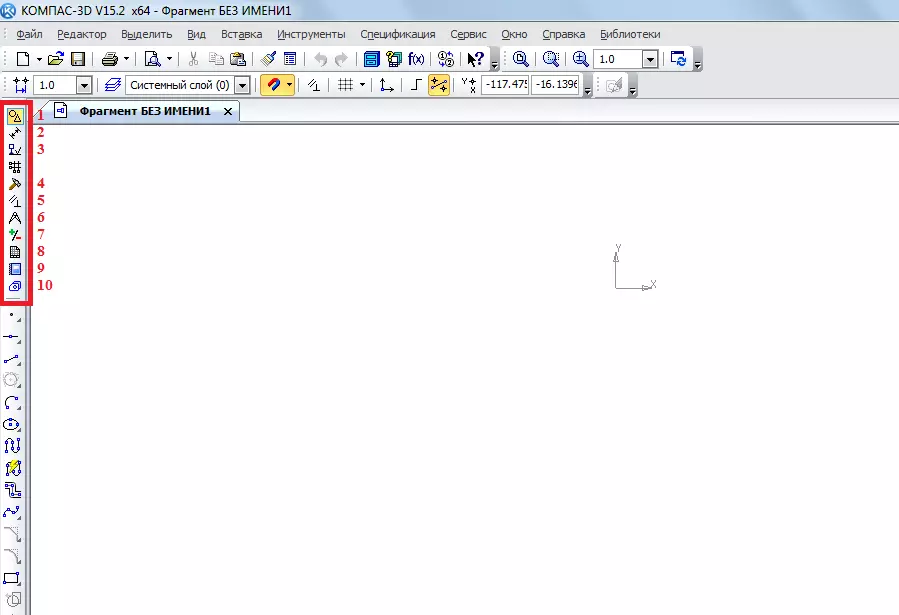
За да разберете как всеки един от тези елементи работи, просто трябва да го използва. Няма абсолютно нищо сложно в това, и ако доведе геометрия в училище, можете да го разбера с 3D компас.
Сега нека да се опитаме да създадем някакъв фрагмент. За да направите това, ние използваме точка на геометрията в лентата с инструменти. С кликване върху този елемент в долната част на лентата с инструменти на панел с елементи на опцията се изведе "Геометрия". Изберете там, например, обичайната линия (сегмент). За да го направи, трябва да се постави отправна точка и за окончателно. От първия до втория, сегментът ще се проведе.

Както можете да видите, когато чертаете линия, нов панел се появява в долната част с параметрите на тази линия. Там ръчно да определите дължината, стил и координатите на точките на линията. След линия е решен, може да се прилага, например, един кръг по отношение на тази линия. За да направите това, изберете точката "Кръгът допирателна до 1 крива". За да направите това, стяга левия бутон на мишката върху елемента "Кръг" и изберете опцията, която се наложи в падащото меню.

След това, на курсора ще се промени на площада, който трябва да зададете на преки, по отношение на които кръга ще се проведе. След нея натискане, потребителят ще види два кръга от две страни прав. С кликване върху някой от тях, той ще го оправя.

По същия начин, други обекти могат да бъдат приложени от позицията на геометрията към 3D лентата с инструменти на компас. Сега използваме елемента "размери", за да измерваме диаметъра на кръга. Въпреки че тази информация може да бъде намерена и ако просто кликнете върху нея (цялата информация за нея ще се появи по-долу). За да направите това, изберете елемента "Размери" и изберете "Линеен размер". След това трябва да посочите две точки, разстоянието между която ще бъде измерено.

Сега вмъкнете текст в нашия фрагмент. За да направите това, изберете лентата с инструменти "Означаване" и изберете "Въвеждане на текст". След това курсорът на мишката трябва да посочите къде ще започне текстът, като натиснете желаното място на левия бутон на мишката. След това ще е необходимо просто да въведете желания текст.

Както можете да видите, когато въведете текста по-долу, неговите свойства също се показват, като размер, стил, шрифт и много други. След създаването на фрагмента, той трябва да бъде запазен. За да направите това, просто кликнете върху бутона Запиши в горната част на програмата.
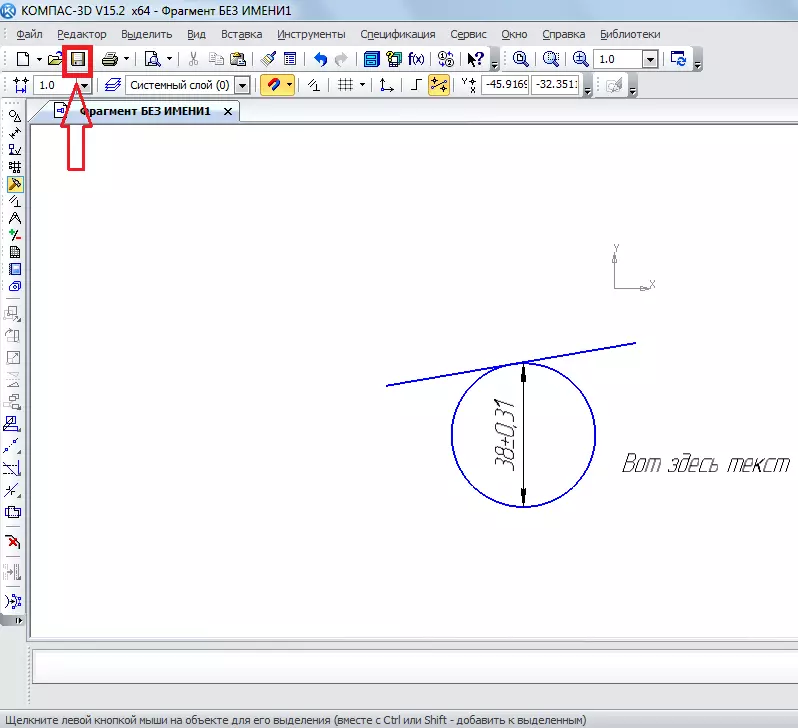
Съвет: Когато създавате фрагмент или чертеж, незабавно включете всички свързвания. Удобно е, защото иначе курсорът на мишката няма да бъде прикрепен към някакъв обект и потребителят просто няма да може да направи фрагмент с прави десни линии. Това се прави на горния панел чрез натискане на бутона "свързване".
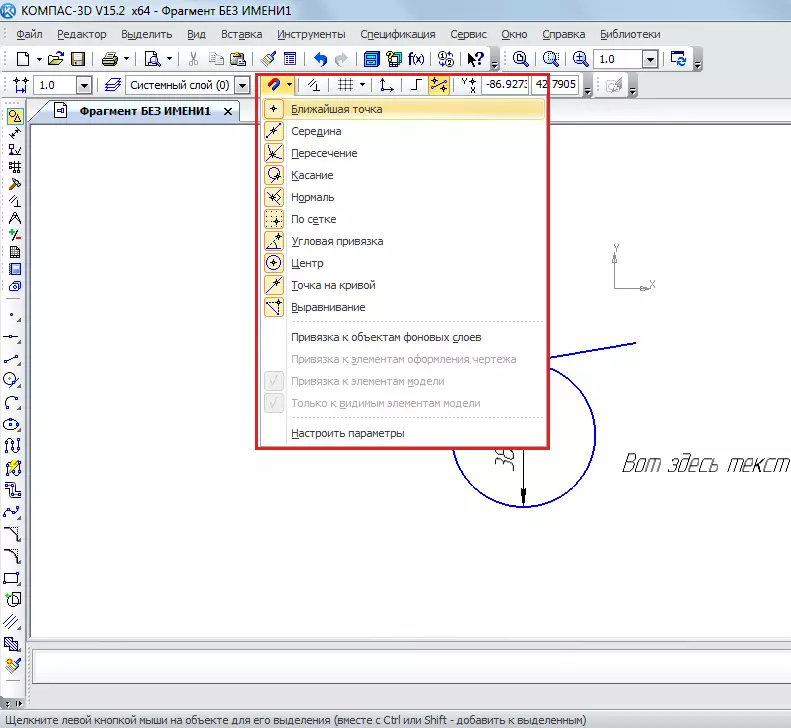
Създаване на детайли
За да създадете елемента, трябва да изберете бутона "Създаване на нов документ", когато отваряте програмата и кликнете върху бутона "Създаване на нов документ".
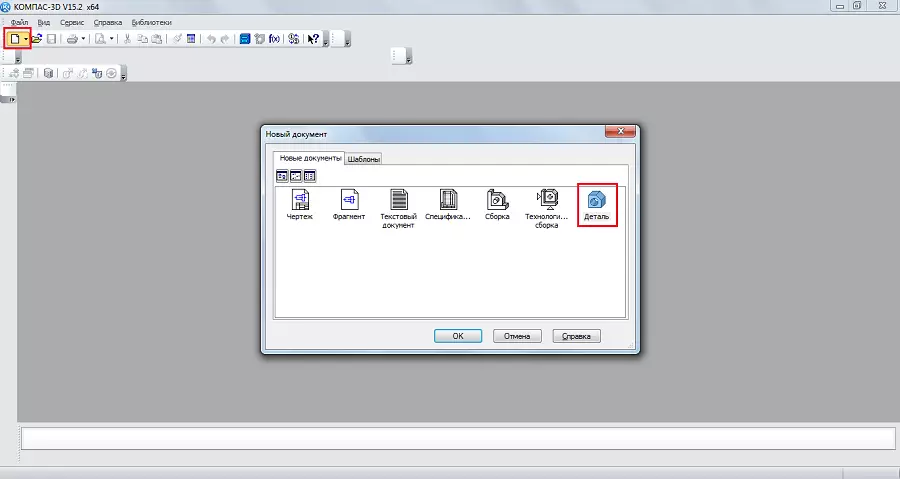
Там елементите на лентата с инструменти са малко по-различни от това, което е при създаването на фрагмент или чертеж. Тук можем да видим следното:
- Детайли за редактиране. Този раздел представя всички основни елементи, необходими за създаването на артикула, като детайла, екструзия, рязане, закръгляване, дупка, отклонение и други.
- Пространствени криви. С този дял можете да прекарате една линия, кръг или крива по същия начин, както е направено в фрагмента.
- Повърхности. Тук можете да посочите повърхността на екструзията, въртенето, насочвате към съществуваща повърхност или да го създадете от набора от точка, направете пластир и други подобни операции.
- Масиви. Потребителят получава възможност да определи редица точки по кривата, права, произволно или по друг начин. След това този масив може да се използва за задаване на повърхностите в предишния елемент от менюто или да създавате отчети за тях.
- Спомагателна геометрия. Можете да прекарате оста в две граници, да създадете разселена равнина спрямо вече съществуваща, да създадете местна координатна система или да създадете зона, в която ще бъдат изпълнени определени действия.
- Измервания и диагностика. Използвайки този елемент, можете да измерите разстоянието, ъгъла, дължината на реброто, площта, центрирането и други характеристики.
- Филтри. Потребителят може да филтрира тялото, кръга, равнината или други елементи според определени параметри.
- Спецификация. Същото като в фрагмент с някои функции, предназначени за 3D модели.
- Доклади. Също ни познат.
- Елементи на дизайна. Това е практически същата позиция "размери", с която се срещаме при създаването на фрагмент. С този елемент можете да откриете разстоянието, ъглови, радиални, диаметрични и други видове размери.
- Елементи на тялото на лист. Основният елемент тук е да се създаде листо тяло, като преместите скицата в посоката, перпендикулярна на нейната равнина. Също така има елементи като подслон, сгъване, сгъване на скица, рязане, дупка и много други.

Най-важното е, че трябва да разберете при създаването на част - това е, което работим тук в триизмерното пространство в три самолета. За да направите това, трябва да мислите пространствено и веднага да имате предвид визуално, за да представите как ще изглежда бъдещият елемент. Между другото, при създаването на сглобяване се използва почти същата лента с инструменти. Асамблеята се състои от няколко части. Например, ако можем да създадем няколко къщи в детайлите, след това в събранието можем да нарисуваме цяла улица с къщи, създадени по-рано. Но първо е по-добре да се научите как да правите индивидуални детайли.
Нека се опитаме да направим някакъв прост елемент. За да направите това, първо трябва да изберете равнината, в която нарисуваме начален обект, от който ще бъдем отблъсквани. Кликнете върху желаната равнина и в малък прозорец, който ще се появи след това под формата на подкана, кликнете върху "скица".

След това ще видим 2D изображението на избраната равнина, а наляво ще бъде познато на американските елементи на лентата с инструменти, като "геометрия", "Размери" и т.н. Начертайте някакъв правоъгълник. За да направите това, изберете елемента "геометрия" и кликнете върху "правоъгълника". След това трябва да посочите две точки, върху които ще бъде разположено - горната дясна и долна лява.

Сега на горния панел трябва да кликнете върху "скицата", за да излезете от този режим. С помощта на кликване върху колелото на мишката можете да превърнете нашите самолети и да видите, че сега има правоъгълник на една от самолетите. Същото може да се направи, ако кликнете върху "Rotate" в горната част на лентата с инструменти.

За да направите обемна фигура от този правоъгълник, трябва да използвате операцията за екструдиране от елемента "Детайл редактиране" в лентата с инструменти. Кликнете върху създадения правоъгълник и изберете тази операция. Ако не виждате този елемент, притиснете левия бутон на мишката, където се показва на фигурата по-долу и изберете желаната работа в падащото меню. След като тази операция е избрана, нейните параметри ще се появят на дъното. Основните посоки (напред, назад, в две посоки) и типа (до разстоянието, до върха, до повърхността, чрез всичко до най-близката повърхност). След като изберете всички параметри, щракнете върху бутона "Създаване на обект" от лявата страна на същия панел.
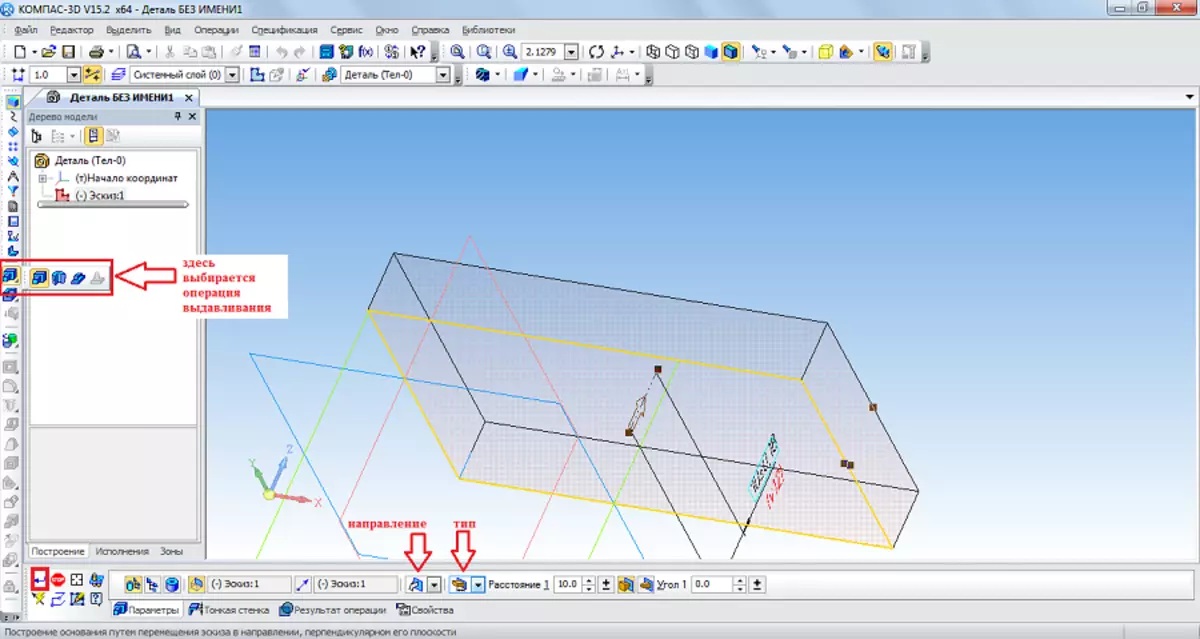
Сега е налична първата фигура за насилие. Във връзка с него, например, можете да направите закръгляване, така че всичките му ъгли да са кръгли. За да направите това, в елемента "детайл редактиране", ние ще изберем "закръгляване". След това е необходимо просто да кликнете върху стиховете, които ще станат кръгли, и да изберете радиус на долния панел (параметри) и кликнете отново върху бутона "Създаване на обект".

След това можете да използвате "изрязване" от същия параграф "Geometry", за да направите дупка в нашия детайл. След като изберете този елемент, кликнете върху повърхността, която ще бъде притисната, изберете дъното на тази операция в долната част и кликнете върху бутона "Създаване на обект".
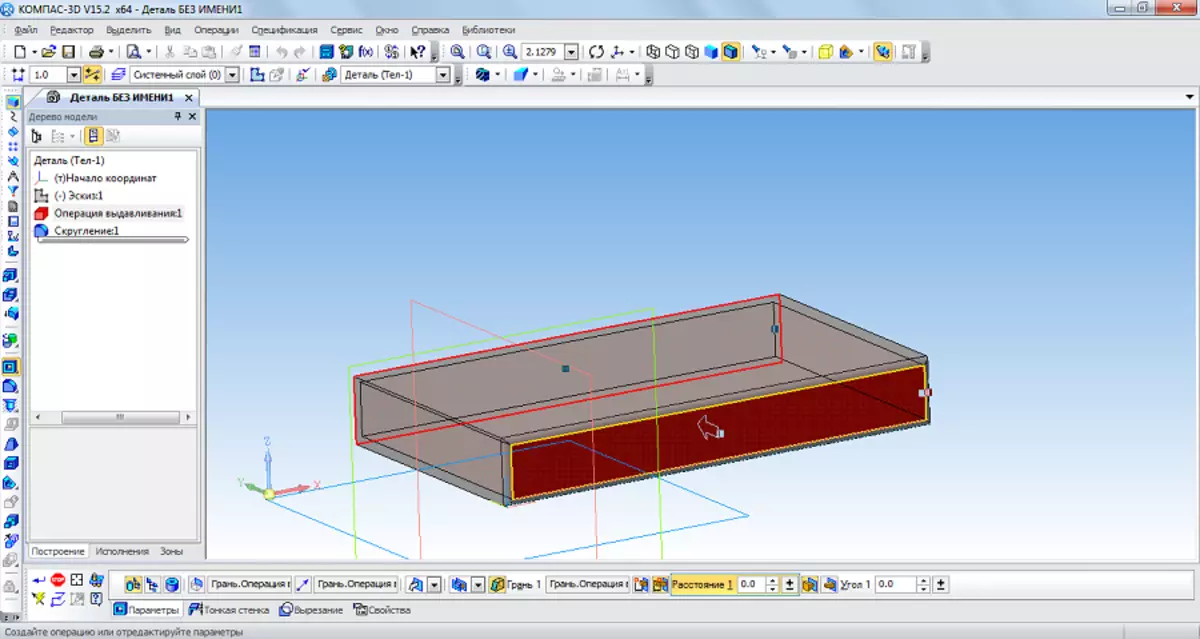
Сега можете да се опитате да поставите стълб отгоре на получената фигура. За да направите това, отворете горната си равнина като скица и начертайте кръг в центъра.

Нека да се върнем към триизмерната равнина, като натиснете бутона "Sketch", кликнете върху създадения кръг и изберете операцията "Output operation" в раздела за геометрия на контролния панел. Ние определяме разстоянието и други параметри в долната част на екрана, кликнете върху бутона "Създаване на обект".
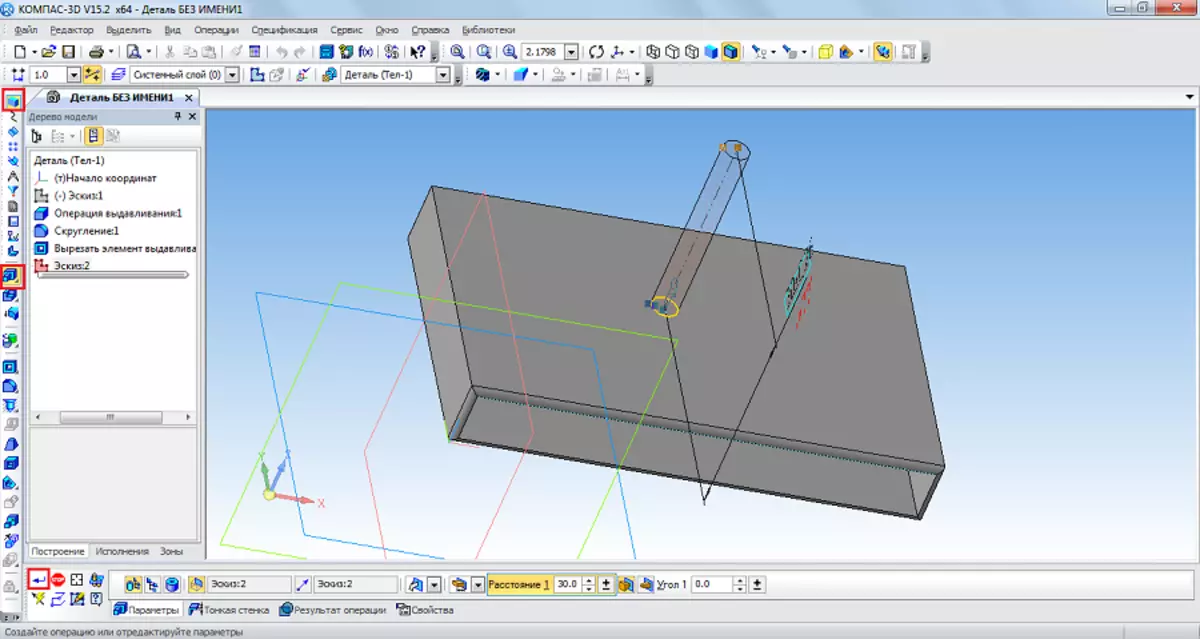
В крайна сметка имахме за такава фигура.
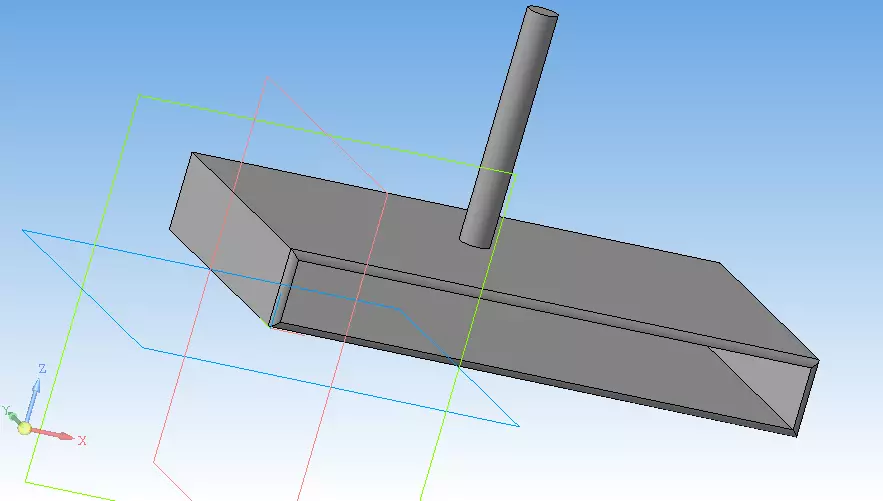
Важно: Ако лентите с инструменти във вашата версия не са показани на екрана по-горе, трябва да се показват самостоятелно тези панели на екрана. За да направите това, изберете раздела "Преглед" на горния панел, след това панелите "Toolbar" и поставете кърлежите срещу панелите, от които се нуждаем.

Вижте също: най-добрите програми за рисуване
Посочените по-горе задачи са основните в 3D компас. След като научил да ги изпълнява, ще се научите да използвате тази програма като цяло. Разбира се, за да опише всички функционални характеристики и процеса на използване на 3D компас, ще трябва да напиша няколко тома на подробни инструкции. Но независимо тази програма може също да се учи. Следователно, може да се каже, сега сте приели първата стъпка към изучаване на 3D компас! Сега се опитват да ви маса, стол, книга, компютър или стая. Всички операции, които вече са известни за това.
